När du söker Lenovo på Google kommer du att se att det finns många Lenovo-användare som har problem med lösenord. Så, hur man återställer Lenovo laptop lösenord på Windows 10/8/7 är ett av de mest populära lösenordsproblemen. Om du är den som vill lösa problemet med Lenovos lösenord, har du kommit till rätt ställe. Här har vi samlat 5 användbara sätt för dig.
- Sätt 1. Återställ lösenordet för Lenovo Laptop med superadministratörskonto
- Sätt 2. Återställ lösenordet för Lenovo Laptop med kommandotolken
- Sätt 3. Återställ lösenordet för Lenovo Laptop med PassFab 4WinKey (rekommenderas)
- Sätt 4. Återställ lösenordet för Lenovo Laptop med Install Disk
- Sätt 5. Ta med Lenovo Laptop till reparationsverkstaden
Sätt 1. Återställ lösenordet för Lenovo Laptop med superadministratörskonto
Om du har konfigurerat Super Administrator Account (SAA) på din bärbara dator innan du glömmer ditt lösenord är återställningsproceduren ganska enkel. SAA är i huvudsak ett superadministratörskonto, som har alla hanterarverktyg som kan återställa lösenordet för din Lenovo-dator. Följ dessa steg om du inte vet hur du gör återställ lösenordet på Lenovo laptop .
Steg 1: Logga in på den bärbara datorn med Super Administrator-kontot.
Steg 2: Högerklicka på "Den här datorn" och välj "Hantera" för att öppna datorhanteringen.
Steg 3: I det vänstra sidofältet, klicka på "Användare och lokala grupper" och välj sedan ditt användarnamn och klicka på "Ange lösenord".
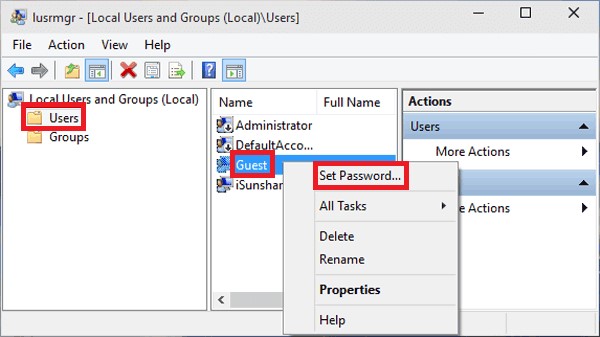
Steg 4: Ange ett nytt lösenord och starta om datorn. Använd nu detta nya lösenord för att komma in i din bärbara dator och det skulle göra jobbet.
Sätt 2. Återställ lösenordet för Lenovo Laptop med kommandotolken
Vi kan återställa Windows-lösenordet för Lenovo laptop med hjälp av kommandotolken genom att följa dessa steg:
Steg 1: Först och främst, starta om din bärbara Lenovo-dator, tryck på F8-tangenten kontinuerligt för att öppna Advanced Boot Options när Lenovo-logotypen visas.
Steg 2: När du anger avancerade startalternativ måste du trycka på upp- (↑) eller ned- (↓)-tangenten för att välja "Säkert läge med kommandotolk" och trycka på Enter.
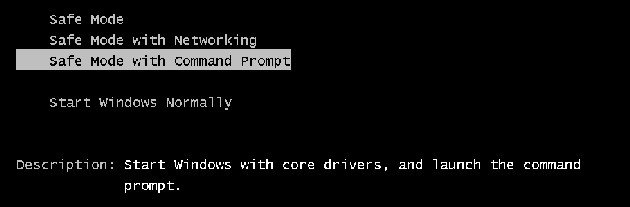
Steg 3: På huvudskärmen, om du har den inbyggda administratören, klicka på den så att du kan logga in på Windows utan lösenord. (I alla versioner av Windows finns det alltid en inbyggd administratör utan lösenord, du kan logga in med den om den är aktiverad).
Steg 4: Du kommer in i felsäkert läge tillsammans med kommandotolksfönstret. Efter det kan du återställa lösenordet för ditt användarkonto genom att ange följande kommando: net user <användarnamn> <nytt lösenord>.
Till exempel om du tänker återställ ditt inloggningslösenord för ditt användarkonto från "pass" till "tell", så måste du ange följande kommando: net user pass tell, och tryck sedan på Enter. Du kommer att få en massage som säger "Kommandot slutförts framgångsrikt", det betyder att lösenordet har återställts framgångsrikt, efter det kan du logga ut och logga in på systemet med ditt nya användarkonto.
Sätt 3. Återställ lösenordet för Lenovo Laptop med PassFab 4WinKey
De gratis sätten har begränsningar precis som du såg, det är anledningen till att vi rekommenderar PassFab 4WinKey . Inga komplicerade steg, kan skapa en disk för lösenordsåterställning när du låste ut datorn. Du kan också skapa disken på Mac med det här verktyget. Låt oss ta en titt.
Här är en steg-för-steg-guide för att använda PassFab 4WinKey för Lenovo Windows lösenordsåterställning.
Steg 1: Starta först PassFab 4WinKey och välj ett startmedium (CD/DVD eller USB-minne). Du kan bara starta från CD/DVD i 4WinKey Standard.

Steg 2: Klicka på "Bränn" för att börja bränna en startskiva. Programvaran kommer att berätta att din CD/DVD/USB kommer att formateras och all data kommer att gå förlorad som en följd. Klicka på "Ja" och detta Windows lösenordsåterställningsverktyg kommer att börja bränna startbar CD/DVD/USB. Efter några minuter kommer din disk att brännas framgångsrikt. Nu kommer vi att använda denna CD/DVD för att återställa Windows inloggningslösenord.

Steg 3: Sätt i denna startbara CD/DVD/USB i den lösenordslåsta Windows-datorn. Starta om din bärbara dator och tryck på "F12" (eller andra tangenter) på tangentbordet för att öppna Boot Menu-gränssnittet. I startmenyn hittar du att det kommer att finnas en lista med startval. Du kan identifiera och ta reda på din isatta disk från DVD/CD/USB-namnet. Använd piltangenterna för att markera den och tryck på Enter för att välja startenhet. När du har gått in i det låsta Windows kan du återställa eller ta bort Windows-lösenordet .

Steg 4: Avsluta BIOS och starta om din Lenovo-dator igen. Du kommer att se 4WinKeys huvudgränssnitt. Välj ditt Windows-operativsystem och tryck på knappen "Nästa".

Steg 5: Välj ditt användarkonto från listan. Du kommer att upptäcka att ditt kontonamn visas i rutan Användarnamn.

Steg 6. Klicka på "Nästa" och ditt lösenord återställs till det nya lösenordet. Klicka på Starta om för att starta om din bärbara dator. Du kan logga in i Windows med det nya lösenordet.

Sätt 4. Återställ lösenordet för Lenovo Laptop med Install Disk
På detta sätt krävde du att du har en installationsskiva som du måste skapa innan du inte låstes ut från datorn. Om du skapade tidigare, följ sedan guiden för att använda.
Steg 1: Sätt in installationsskivan i din dator och starta om den, efter det kör du enligt innehållet på skärmen för att gå in i Windows installationsgränssnitt.
Steg 2: Tryck sedan på "SHIFT + F10" för att öppna kommandotolken
Steg 3: Skriv copy d:\windows\system32\sethc.exe d:\ och tryck på enter. Skriv sedan copy /yd:\windows\system32\cmd.exe d:\windows\system32\sethc.exe.
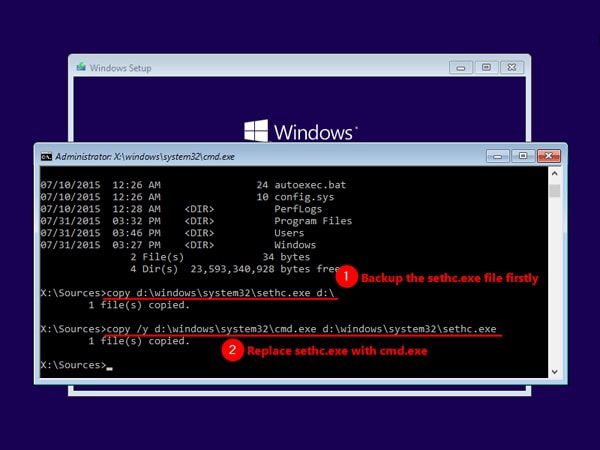
Steg 4: Avsluta och ta bort installationsskivan och starta om datorn.
Steg 5: Medan din dator startar, tryck på "SHIFT" några gånger för att starta kommandotolken igen. Där skriver du "net user username newpassword". Du måste ändra användarnamn för ditt kontos namn och ange ett nytt lösenord.
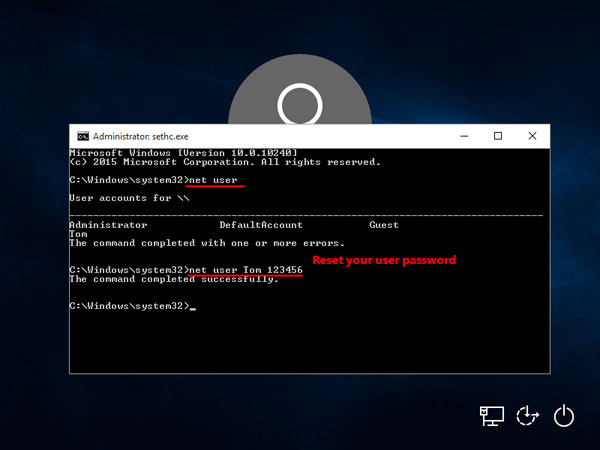
Till slut kan du logga in på din dator med det nya kontot.
Sätt 5. Ta med Lenovo Laptop till reparationsverkstaden
Om du har en hektisk rutin och inte har mycket tid att gå igenom dessa steg är den bästa möjliga lösningen för att återställa lösenordet för en Lenovo-dator att ta den till en Lenovo-verkstad.
Sammanfattning
Det finns många skäl som kräver att du återställer ditt Windows-lösenord på en Lenovo-dator. När du har glömt att du inte kan komma åt dina filer, vilket var vårt huvudproblem i den här artikeln. Du behövde veta hur du kommer att återställa eller återställa Windows-lösenorden för din Lenovo-dator om du har glömt det. I artikeln ovan diskuterade vi de mest kända metoderna för att återställ Windows administratörslösenord på Lenovo laptop.